
កាតវីដេអូគឺជាសមាសធាតុសំខាន់បំផុតមួយរបស់កុំព្យូទ័រ។ វាទទួលខុសត្រូវក្នុងការបង្ហាញកាលវិភាគទាំងមូលលើម៉ូនីទ័រ។ ដើម្បីឱ្យអាដាប់ធ័រវីដេអូរបស់អ្នកមានអន្តរកម្មសូម្បីតែជាមួយឧបករណ៍ទំនើបបំផុតក៏ដូចជាលុបបំបាត់ភាពងាយរងគ្រោះផ្សេងៗអ្នកត្រូវធ្វើបច្ចុប្បន្នភាពកម្មវិធីបញ្ជាឱ្យបានទៀងទាត់។ តោះស្វែងយល់ពីរបៀបដែលវាអាចធ្វើបាននៅលើកុំព្យូទ័រដែលដំណើរការវីនដូ 7 ។
វិធីដើម្បីធ្វើឱ្យទាន់សម័យអាដាប់ធ័រវីដេអូ
វិធីសាស្រ្តទាំងអស់នៃការធ្វើឱ្យទាន់សម័យកាតវីដេអូអាចត្រូវបានបែងចែកជាបីក្រុមធំ:- ជាមួយនឹងកម្មវិធីភាគីទីបីត្រូវបានរចនាឡើងយ៉ាងពិសេសសម្រាប់អ្នកបើកបរក្នុងស្រុក។
- ការប្រើប្រាស់អាដាប់ធ័រវីដេអូកម្មវិធីដើមកំណើត;
- អនុវត្តតែមធ្យោបាយនៃប្រព័ន្ធប្រតិបត្តិការប៉ុណ្ណោះ។
លើសពីនេះទៀតជម្រើសសកម្មភាពអាស្រ័យលើថាតើអ្នកមានអ្នកប្រើប្រាស់វីដេអូចាំបាច់ទាំងនេះនៅលើប្រព័ន្ធផ្សព្វផ្សាយអេឡិចត្រូនិចឬអ្នកត្រូវស្វែងរកវានៅលើអ៊ីនធឺណិត។ បន្ទាប់យើងនឹងពិចារណាលម្អិតអំពីវិធីសាស្ត្រផ្សេងៗនៃការធ្វើបច្ចុប្បន្នភាពសមាសធាតុទាំងនេះនៃប្រព័ន្ធ។
វិធីទី 1: កម្មវិធីរបស់ភាគីទីបី
ដូចដែលបានរៀបរាប់ខាងលើវាអាចធ្វើឱ្យទាន់សម័យដោយប្រើកម្មវិធីរបស់ភាគីទីបី។ ពិចារណាពីរបៀបធ្វើបែបនេះលើឧទាហរណ៍នៃកម្មវិធីមួយក្នុងចំណោមកម្មវិធីល្បីល្បាញបំផុតសម្រាប់ការធ្វើសមាហរណកម្មកម្មវិធីបញ្ជាឃ្លាំងសម្ងាត់របស់អ្នកបើកបរ។
- ដំណើរការកម្មវិធីរបស់អ្នកបើកបរដំណោះស្រាយ។ ពួកគេនឹងវិភាគប្រព័ន្ធដោយផ្អែកលើនីតិវិធីសម្រាប់ការតំឡើងកម្មវិធីបញ្ជានឹងត្រូវបានបង្កើតឡើង។
- បន្ទាប់ពីនោះតំបន់ការងាររបស់កម្មវិធីនឹងបើកដោយផ្ទាល់ដែលអ្នកត្រូវចុចលើធាតុ "កំណត់រចនាសម្ព័ន្ធកុំព្យូទ័រដោយស្វ័យប្រវត្តិ" ។
- ចំណុចងើបឡើងវិញនឹងត្រូវបានបង្កើតឡើងហើយបន្ទាប់មកបានតំឡើងកុំព្យូទ័រដោយស្វ័យប្រវត្តិរួមទាំងការបន្ថែមកម្មវិធីបញ្ជាដែលបាត់ហើយធ្វើបច្ចុប្បន្នភាពបច្ចុប្បន្នភាពរួមទាំងកាតវីដេអូ។
- បន្ទាប់ពីបញ្ចប់នីតិវិធីនៅក្នុងបង្អួចដំណោះស្រាយរបស់អ្នកបើកបរសារមួយនឹងលេចចេញមកដែលជូនដំណឹងអំពីការកំណត់ប្រព័ន្ធដែលទទួលបានជោគជ័យនិងធ្វើបច្ចុប្បន្នភាពកម្មវិធីបញ្ជា។
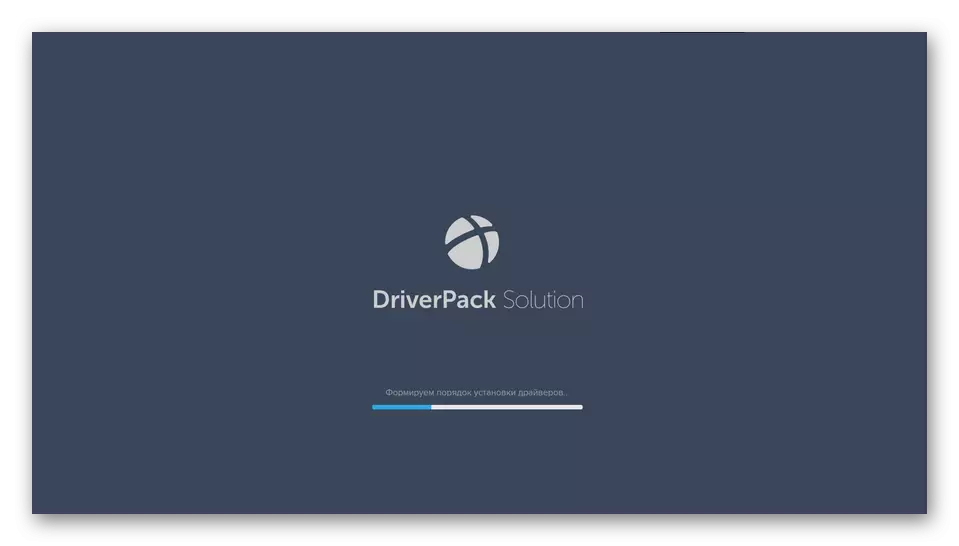
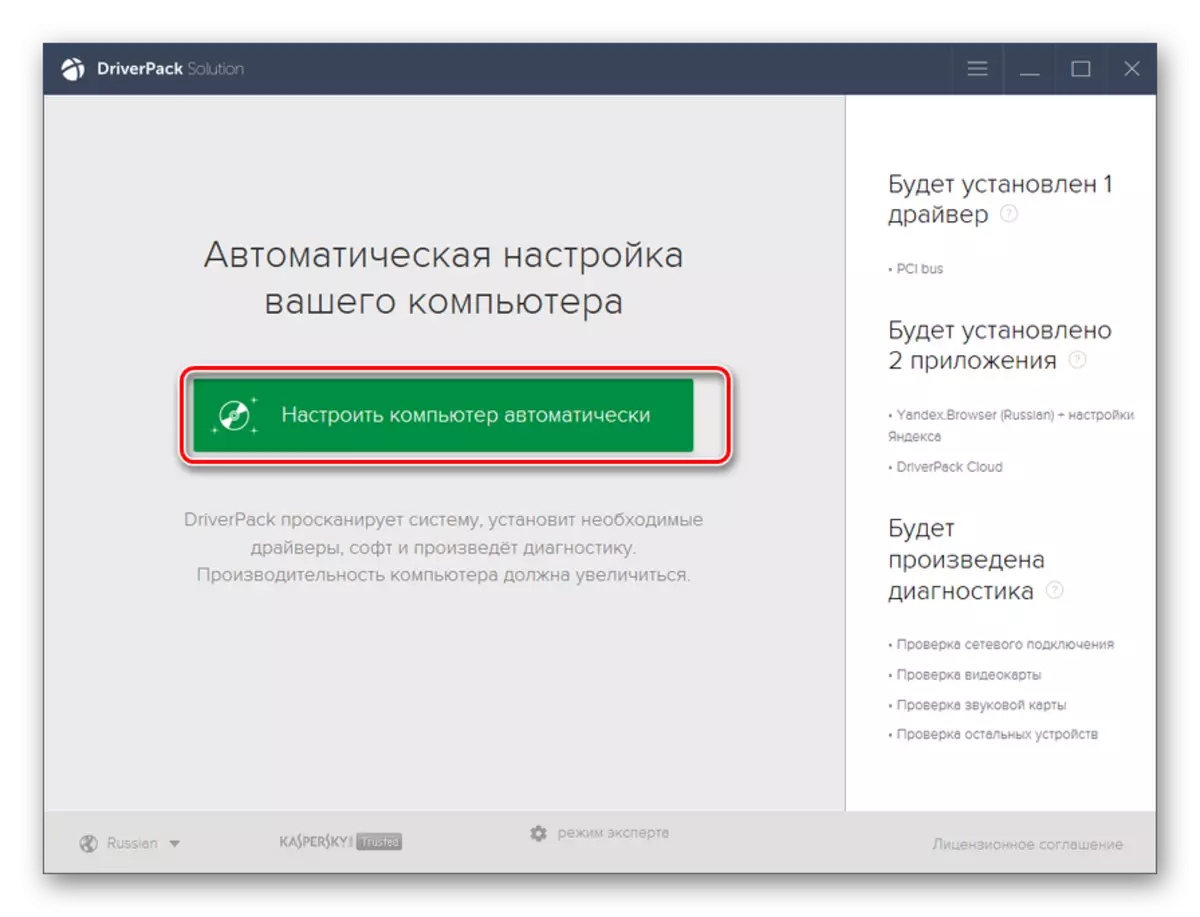
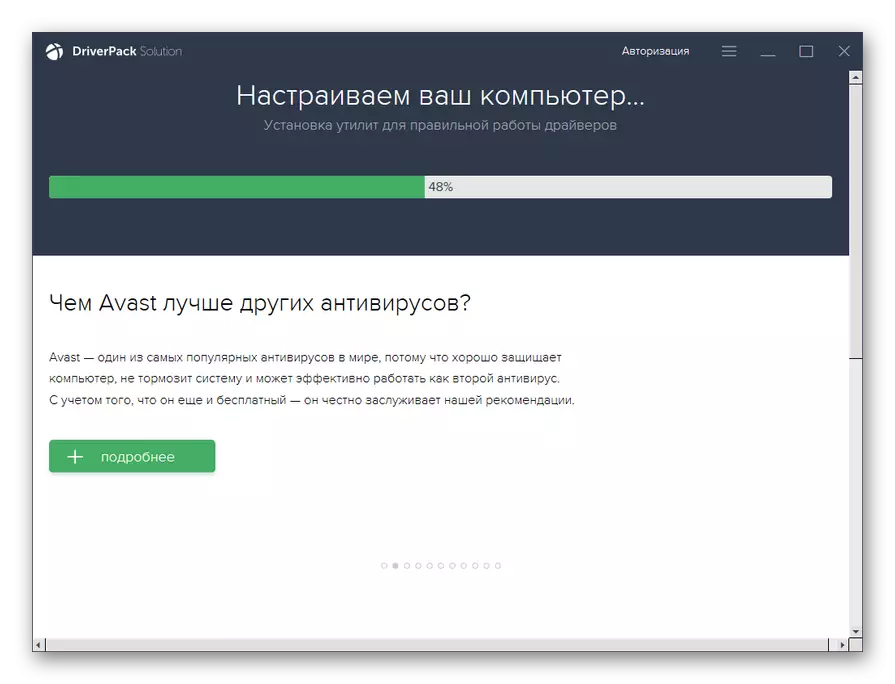
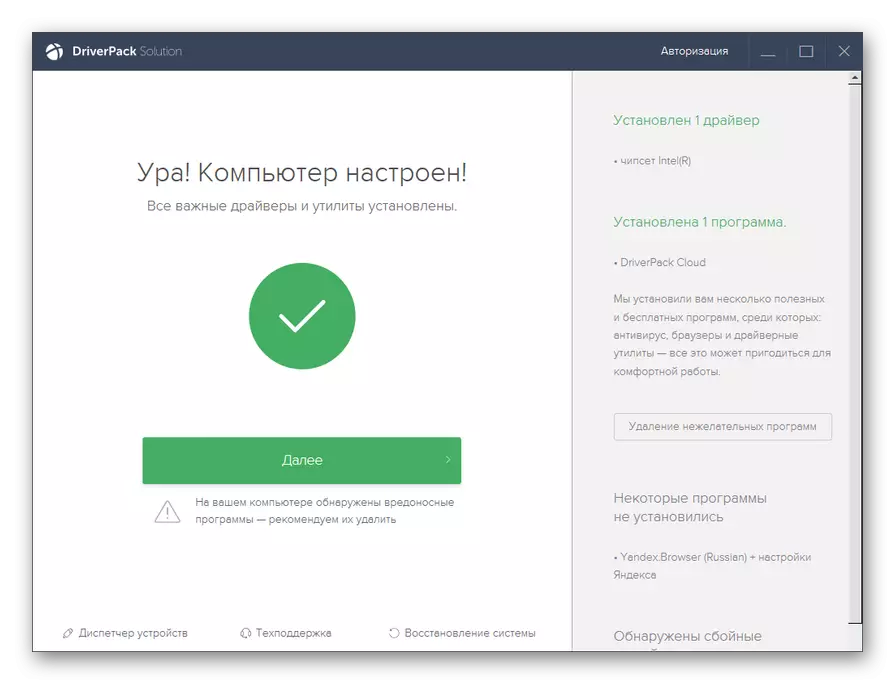
អត្ថប្រយោជន៍នៃវិធីសាស្រ្តនេះគឺថាវាមិនតម្រូវឱ្យមានការធ្វើបច្ចុប្បន្នភាពលើប្រព័ន្ធផ្សព្វផ្សាយអេឡិចត្រូនិចដូចជាការប្រើកម្មវិធីនោះទេការស្វែងរកស្វ័យប្រវត្តិសម្រាប់ធាតុចាំបាច់នៅលើអ៊ីនធឺណិតគឺដោយស្វ័យប្រវត្តិ។ វាចាំបាច់ក្នុងការយល់ថាមិនត្រឹមតែកម្មវិធីបញ្ជាកាតវីដេអូប៉ុណ្ណោះទេប៉ុន្តែក៏មានឧបករណ៍ផ្សេងទៀតផងដែរ។ ប៉ុន្តែនេះក្នុងពេលដំណាលគ្នានេះមានកង្វះវិធីសាស្រ្តនេះព្រោះពេលខ្លះអ្នកប្រើប្រាស់មិនចង់ធ្វើឱ្យទាន់សម័យកម្មវិធីបញ្ជាជាក់លាក់ក៏ដូចជាដំឡើងកម្មវិធីបន្ថែមដែលបានតំឡើងដោយដំណោះស្រាយរបស់អ្នកបើកបរក្នុងរបៀបស្វ័យប្រវត្តិ។ ជាពិសេសចាប់តាំងពីកម្មវិធីទាំងនេះមិនមានប្រយោជន៍ជានិច្ចទេ។
សម្រាប់អ្នកប្រើប្រាស់ទាំងនោះដែលមានបំណងកំណត់នូវអ្វីដែលគួរត្រូវបានតំឡើងហើយអ្វីដែលមិនមាននោះរបៀបជំនាញមាននៅក្នុងដំណោះស្រាយរបស់អ្នកបើកបរ។
- ភ្លាមៗបន្ទាប់ពីចាប់ផ្តើមនិងស្កេនប្រព័ន្ធសុន្ទរកថារបស់អ្នកបើកបរនៅផ្នែកខាងក្រោមនៃបង្អួចកម្មវិធីដែលបានបើកបង្អួចកម្មវិធីចុច "របៀបជំនាញ" ។
- បង្អួចដំណោះស្រាយកាបូបស្ពាយដែលអាចជឿទុកចិត្តបាន។ ប្រសិនបើអ្នកចង់ដំឡើងតែកម្មវិធីបញ្ជាវីដេអូទេប៉ុន្តែអ្នកមិនចង់ដំឡើងកម្មវិធីណាមួយដំបូងឡើយសូមចូលទៅកាន់ផ្នែក "ដំឡើងកម្មវិធីមូលដ្ឋាន" ។
- នៅទីនេះយកប្រអប់ធីកចេញពីធាតុទាំងអស់ដែលផ្ទុយដែលពួកវាត្រូវបានតំឡើង។ ចុចបន្ទាប់នៅលើផ្ទាំង "តំឡើងកម្មវិធីបញ្ជា" ។
- ត្រឡប់ទៅបង្អួចដែលបានបញ្ជាក់ទុកឱ្យមានធីកតែទល់មុខធាតុទាំងនោះដែលអ្នកត្រូវការធ្វើបច្ចុប្បន្នភាពឬតំឡើង។ ត្រូវប្រាកដថាទុកម៉ាកសញ្ញានៅជិតកម្មវិធីបញ្ជាវីដេអូដែលអ្នកចង់បាន។ បន្ទាប់មកចុច "ដំឡើងអ្វីៗទាំងអស់" ។
- បន្ទាប់ពីនោះនីតិវិធីសម្រាប់ដំឡើងធាតុដែលបានជ្រើសរើសរួមទាំងការធ្វើឱ្យទាន់សម័យរបស់កម្មវិធីបញ្ជាវីដេអូចាប់ផ្តើម។
- បន្ទាប់ពីបញ្ចប់នីតិវិធីដូចនៅជម្រើសសកម្មភាពមុនបង្អួចនឹងបើករបាយការណ៍នោះនៅលើការបញ្ចប់ដោយជោគជ័យ។ មានតែក្នុងករណីនេះប៉ុណ្ណោះដែលនឹងត្រូវបានតំឡើងធាតុចាំបាច់ពិសេសដែលអ្នកបានជ្រើសរើសខ្លួនអ្នករួមមានការធ្វើបច្ចុប្បន្នភាពឧបករណ៍វីដេអូ។
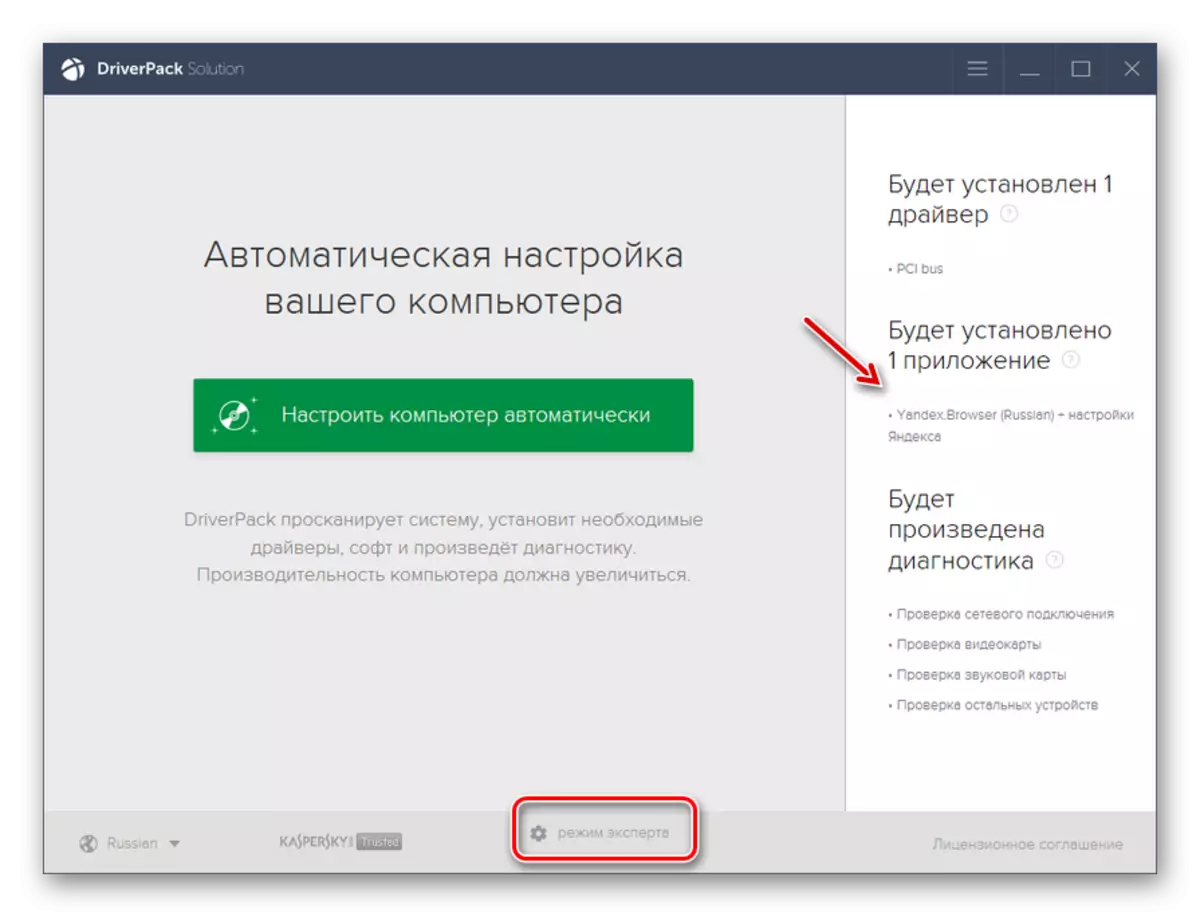
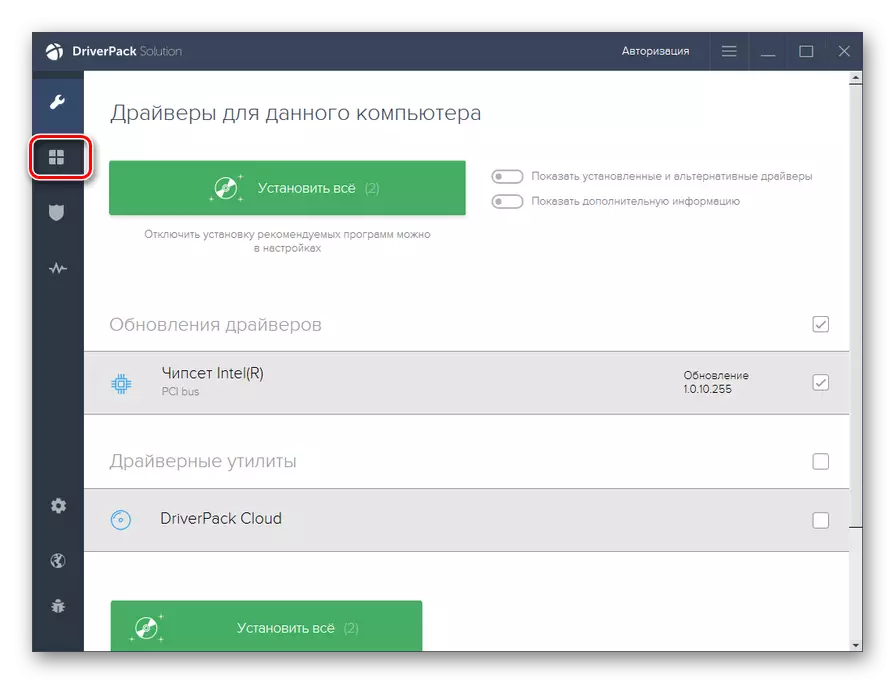
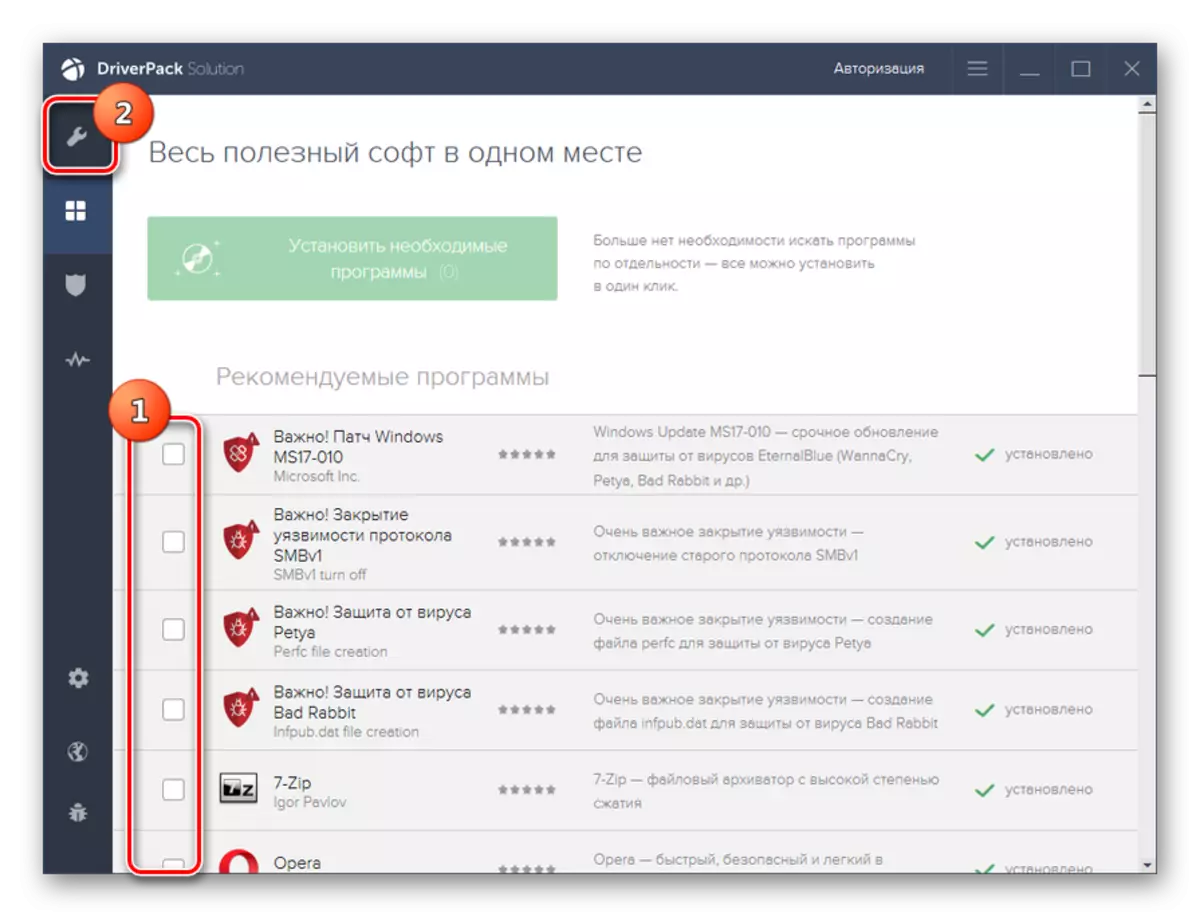
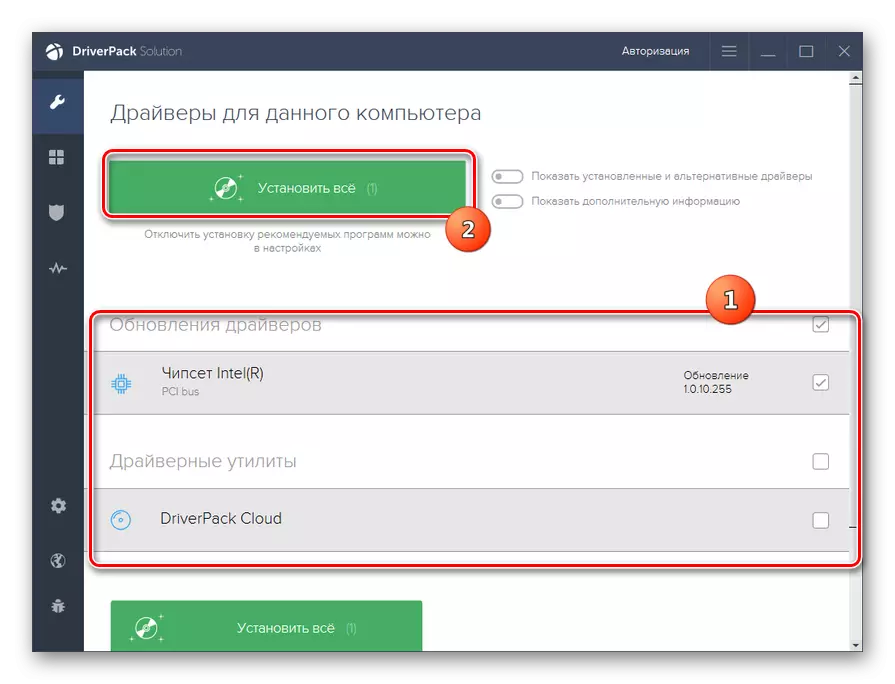
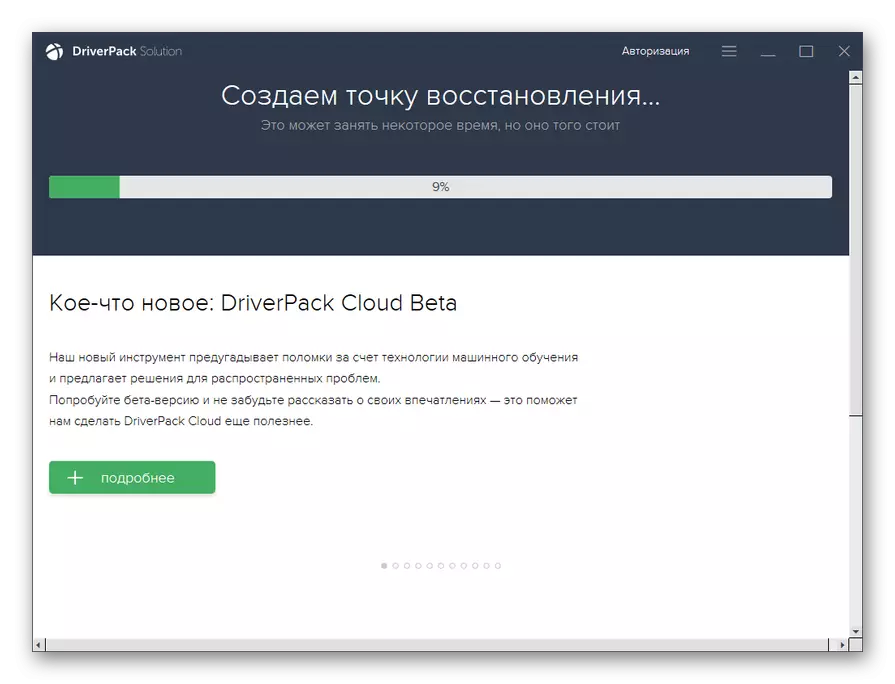
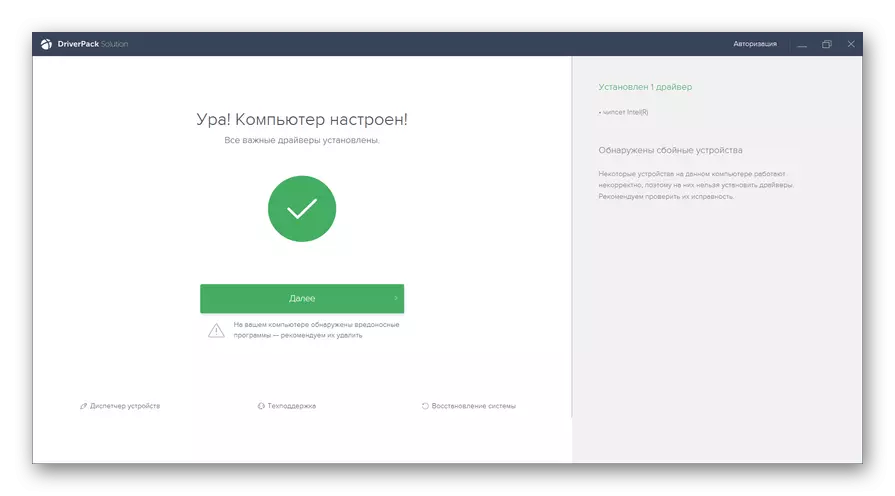
បន្ថែមលើដំណោះស្រាយរបស់អ្នកបើកបរអ្នកអាចប្រើកម្មវិធីឯកទេសជាច្រើនទៀតដូចជា Drivermax ។
មេរៀន:
ធ្វើឱ្យទាន់សម័យកម្មវិធីបញ្ជាជាមួយដំណោះស្រាយរបស់អ្នកបើកបរ
ធ្វើឱ្យទាន់សម័យកម្មវិធីបញ្ជាជាមួយ drivermax
វិធីទី 2: កម្មវិធីកាតវីដេអូ
ឥឡូវសូមរកវិធីធ្វើបច្ចុប្បន្នភាពកម្មវិធីបញ្ជាវីដេអូដោយប្រើកម្មវិធីកាតវីដេអូភ្ជាប់ទៅកុំព្យូទ័រ។ វិធីដោះស្រាយនៃសកម្មភាពអាចខុសគ្នាខ្លាំងអាស្រ័យលើអ្នកផលិតអាដាប់ធ័រវីដេអូ។ តោះចាប់ផ្តើមពិចារណាអំពីនីតិវិធីរបស់ក្រុមហ៊ុន NVIDIA ។
- ចុច "ផ្ទៃតុ" (PCM) ដោយប្រើកណ្តុរខាងស្តាំហើយក្នុងបញ្ជីដែលលេចចេញមកជ្រើសរើស "ផ្ទាំងបញ្ជារបស់ Nvidia" ។
- បង្អួចផ្ទាំងបញ្ជាអាដាប់ធ័របើកដំណើរការ។ ចុចលើ "ជំនួយ" នៅក្នុងម៉ឺនុយផ្តេក។ ពីបញ្ជី, ជ្រើសរើស "ការធ្វើឱ្យទាន់សម័យ" ។
- នៅក្នុងបង្អួចកំណត់ធ្វើឱ្យទាន់សម័យដែលបើកសូមចុចលើផ្ទាំងជម្រើស។
- ការចូលទៅកាន់ផ្នែកខាងលើសូមយកចិត្តទុកដាក់លើ "ធ្វើឱ្យស្រស់" នៅក្នុងផ្ទៃ "ធ្វើបច្ចុប្បន្នភាព" នៅពីមុខប៉ារ៉ាម៉ែត្រ "កម្មវិធីបញ្ជាក្រាហ្វិក" ។ ក្នុងករណីអវត្តមានដាក់វាហើយចុច "អនុវត្ត" ។ បន្ទាប់ពីនោះសូមត្រលប់ទៅផ្ទាំង "ធ្វើបច្ចុប្បន្នភាព" ។
- ត្រឡប់ទៅផ្ទាំងមុនចុច "ពិនិត្យភាពទំនេរភាពដែលមានបច្ចុប្បន្នភាព ... " ។
- បន្ទាប់ពីនោះនីតិវិធីសម្រាប់ការផ្ទៀងផ្ទាត់ភាពអាចរកបាននៃការធ្វើបច្ចុប្បន្នភាពដែលមាននៅលើគេហទំព័រផ្លូវការរបស់អ្នកអភិវឌ្ឍន៍កាតវីដេអូនឹងត្រូវបានអនុវត្ត។ នៅក្នុងវត្តមាននៃការធ្វើឱ្យទាន់សម័យដែលមិនបានបញ្ជាក់ពួកគេនឹងត្រូវបានផ្ទុកនិងតំឡើងនៅលើកុំព្យូទ័រ។
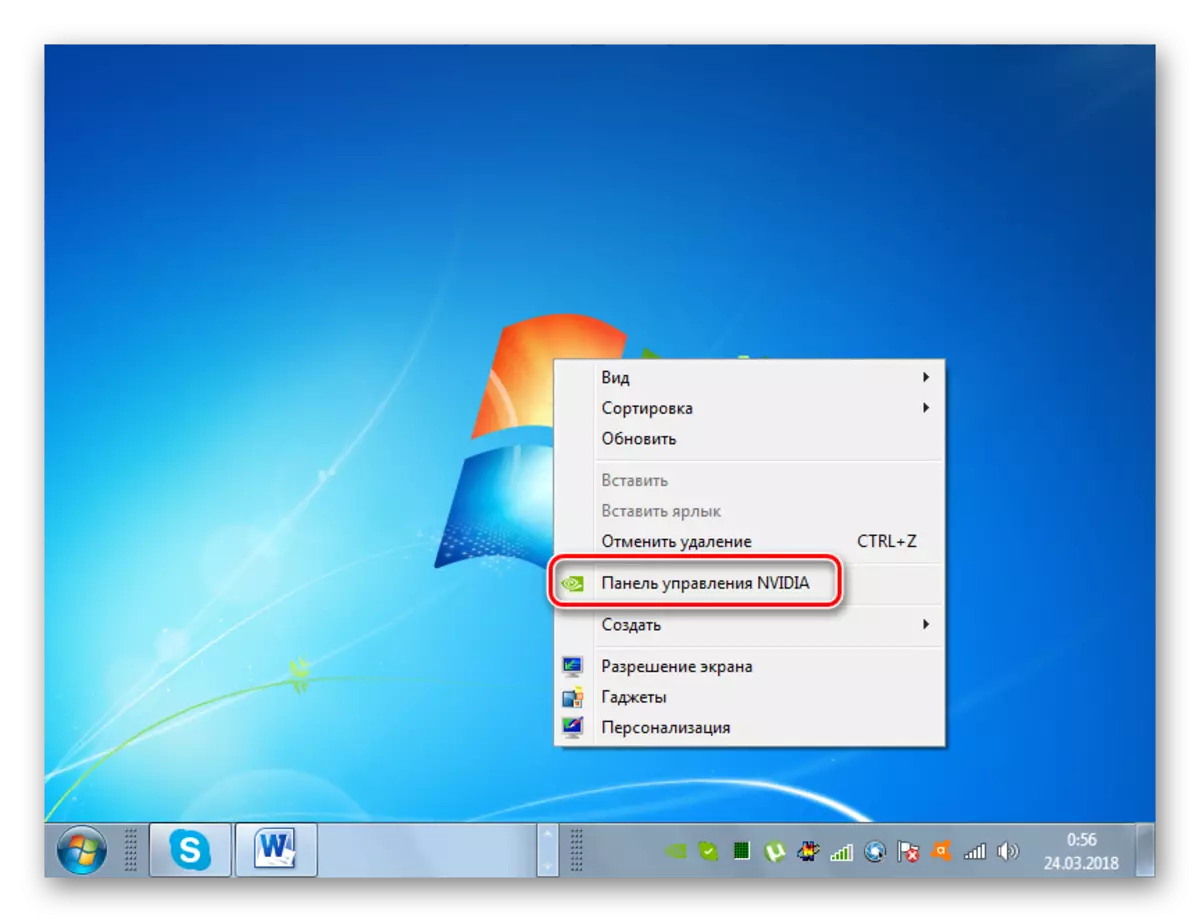
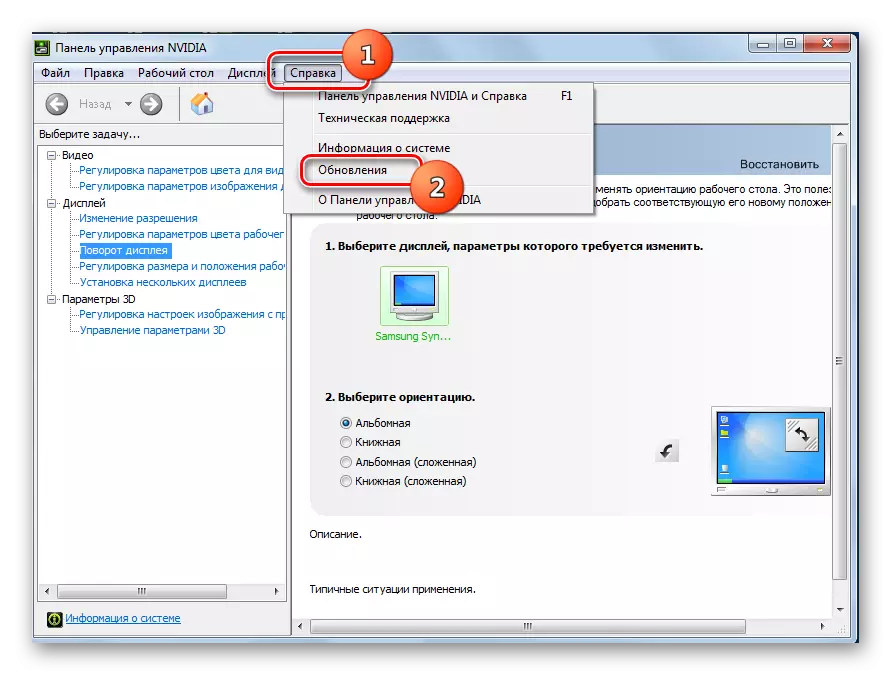
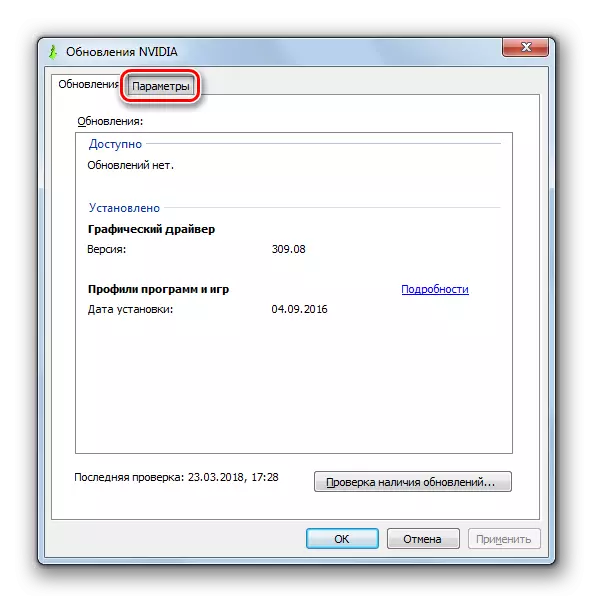
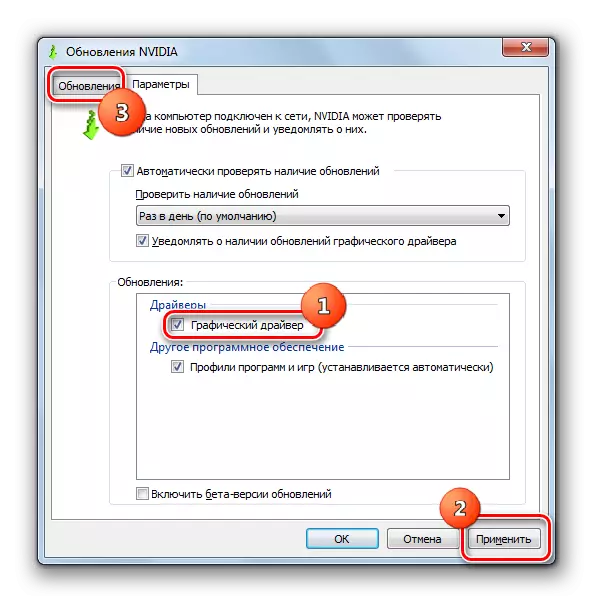
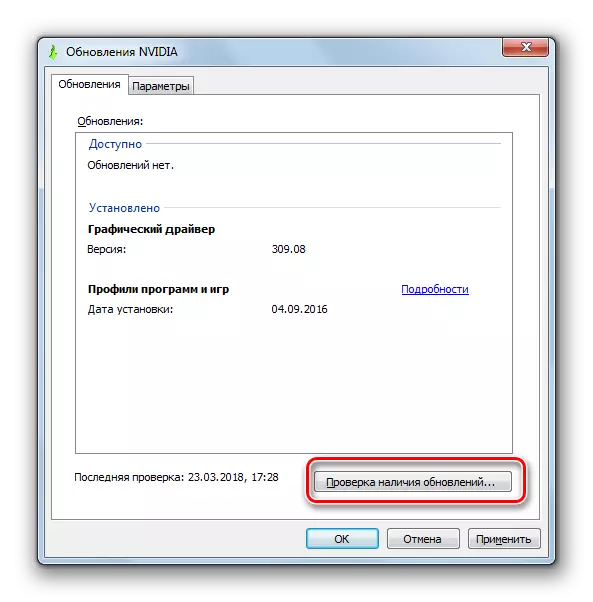

មេរៀន: វិធីធ្វើបច្ចុប្បន្នភាពកម្មវិធីបញ្ជាអាដាប់ធ័រវីដេអូ NVIDIA
សម្រាប់កាតវីដេអូដែលផលិតដោយអេអឹមឌីសូហ្វវែរដែលមានឈ្មោះថា Amd Radeon Software Criveson ។ បង្កើតការធ្វើឱ្យទាន់សម័យនៃកម្មវិធីបញ្ជាវីដេអូរបស់ក្រុមហ៊ុនផលិតនេះអ្នកអាចចុចលើផ្នែក "ធ្វើបច្ចុប្បន្នភាព" នៃកម្មវិធីនេះនៅផ្នែកខាងក្រោមនៃចំណុចប្រទាក់របស់វា។
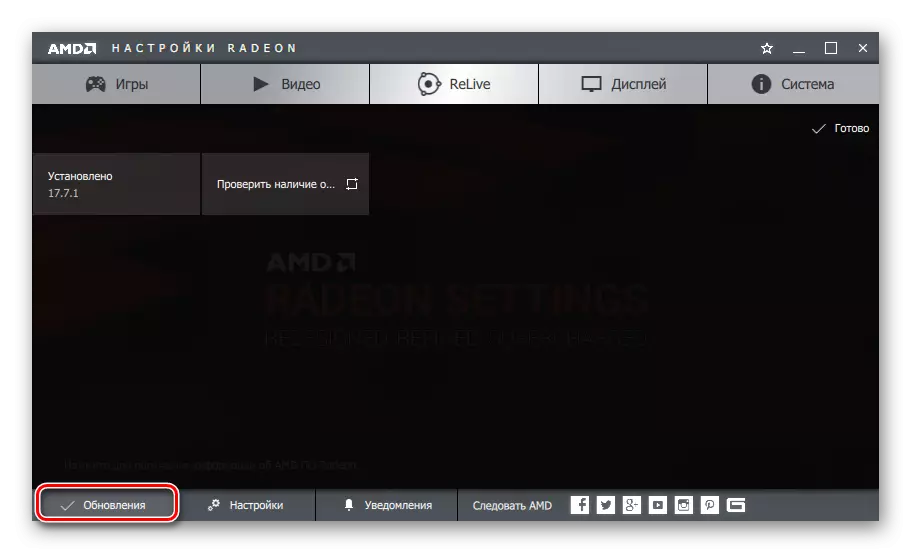
មេរៀន: ការតំឡើងវីដេអូគាំងដោយប្រើសូហ្វវែរអេមអេដអិល
ប៉ុន្តែដើម្បីកំណត់រចនាសម្ព័ន្ធនិងរក្សាអាដាប់ធ័រក្រាហ្វិចអេមអេមចាស់មជ្ឈមណ្ឌលបញ្ជាកាតាលីករត្រូវបានអនុវត្ត។ ដោយយោងខាងក្រោមអ្នកនឹងរកឃើញអត្ថបទស្តីពីរបៀបប្រើវាដើម្បីស្វែងរកនិងធ្វើបច្ចុប្បន្នភាពកម្មវិធីបញ្ជា។
មេរៀន: ការធ្វើបច្ចុប្បន្នភាពកម្មវិធីបញ្ជាកាតវីដេអូជាមួយមជ្ឈមណ្ឌលបញ្ជាកាតាលីករអេអឹមខេ
វិធីទី 3: ស្វែងរកការធ្វើបច្ចុប្បន្នភាពកម្មវិធីបញ្ជាតាមរយៈលេខសម្គាល់អាដាប់ធ័រវីដេអូ
ប៉ុន្តែវាកើតឡើងថាមិនមានការធ្វើបច្ចុប្បន្នភាពចាំបាច់នៅនឹងដៃការស្វែងរកដោយស្វ័យប្រវត្តិមិនផ្តល់អ្វីទេហើយអ្នកមិនអាចអនុវត្តកម្មវិធីភាគីទីបីដែលមានឯកទេសសម្រាប់ការស្វែងរកនិងតំឡើងកម្មវិធីបញ្ជាសម្រាប់ហេតុផលខ្លះអ្នកមិនអាចឬមិនចង់បានទេ។ អ្វីដែលត្រូវធ្វើក្នុងករណីនេះ? ក្នុងស្ថានភាពបែបនេះអ្នកអាចរកឃើញកម្មវិធីបញ្ជាវីដេអូដែលធ្វើបច្ចុប្បន្នភាពយោងទៅតាមលេខសម្គាល់អាដាប់ធ័រក្រាហ្វិក។ ភារកិច្ចនេះត្រូវបានអនុវត្តដោយផ្នែកខ្លះតាមរយៈកម្មវិធីគ្រប់គ្រងឧបករណ៍។
- ដើម្បីចាប់ផ្តើមកំណត់លេខសម្គាល់ឧបករណ៍។ ចុច "ចាប់ផ្តើម" ហើយចូលទៅកាន់ "ផ្ទាំងបញ្ជា"
- នៅក្នុងតំបន់ដែលបើកសូមចុចលើធាតុ "ប្រព័ន្ធនិងសុវត្ថិភាព" ។
- បន្ទាប់នៅក្នុងប្លុក "ប្រព័ន្ធ" បន្តដោយសិលាចារឹក "កម្មវិធីគ្រប់គ្រងឧបករណ៍" ។
- ចំណុចប្រទាក់ "កម្មវិធីគ្រប់គ្រងឧបករណ៍" នឹងត្រូវបានធ្វើឱ្យសកម្ម។ បញ្ជីនៃប្រភេទផ្សេងៗនៃឧបករណ៍ដែលភ្ជាប់ទៅនឹងកុំព្យូទ័រត្រូវបានបង្ហាញនៅក្នុងសំបករបស់វា។ ចុចលើឈ្មោះ "អាដាប់ធ័រវីដេអូ" ។
- បញ្ជីកាតវីដេអូដែលភ្ជាប់នឹងកុំព្យូទ័ររបស់អ្នកនឹងលេចចេញមក។ ភាគច្រើនជាញឹកញាប់នឹងមានឈ្មោះមួយប៉ុន្តែប្រហែលជាមានច្រើន។
- ចុចទ្វេដងលើឈ្មោះកាតវីដេអូដែលអ្នកចង់បានដោយប្រើប៊ូតុងកណ្តុរខាងឆ្វេង។
- បង្អួចអាដាប់ធ័រអាដាប់ធ័របើក។ ចូលទៅកាន់ផ្នែក "ព័ត៌មានលម្អិត" ។
- នៅក្នុងតំបន់ដែលបានបើកចុចលើវាល "អចលនទ្រព្យ" ។
- នៅក្នុងបញ្ជីទម្លាក់ចុះដែលលេចឡើង, ជ្រើសជម្រើសនៃឧបករណ៍។
- បន្ទាប់ពីធាតុខាងលើត្រូវបានជ្រើសរើសកាតវីដេអូត្រូវបានបង្ហាញក្នុងតំបន់ "តម្លៃ" ។ វាអាចមានជំរើសជាច្រើន។ សម្រាប់ភាពត្រឹមត្រូវជាងនេះសូមជ្រើសរើសយកវែងបំផុត។ ចុចលើ PCM ហើយជ្រើសរើស "ចម្លង" ក្នុងម៉ឺនុយបរិបទ។ តម្លៃលេខសម្គាល់នឹងត្រូវបានដាក់នៅលើក្តារតម្បៀតខ្ទាស់កុំព្យូទ័រ។
- ឥឡូវអ្នកត្រូវបើកកម្មវិធីរុករកហើយចូលទៅកាន់គេហទំព័រមួយដែលអនុញ្ញាតឱ្យអ្នកស្វែងរកអ្នកបើកបរនៅលើលេខសម្គាល់ឧបករណ៍។ ធនធានគេហទំព័របែបនេះដែលមានប្រជាប្រិយបំផុតគឺ devid.drp.su ឧទាហរណ៍ដែលយើងនឹងពិចារណាសកម្មភាពបន្ថែមទៀត។
- ងាកទៅគេហទំព័រដែលបានបញ្ជាក់បញ្ចូលព័ត៌មាននៅក្នុងប្រអប់ស្វែងរកដែលពីមុនត្រូវបានចម្លងទៅក្តារតម្បៀតខ្ទាស់ពីបង្អួចឧបករណ៍ផ្ទុកឧបករណ៍។ នៅក្រោមវាលនៅក្នុងតំបន់កំណែវីនដូសូមចុចលើ "7" ព្រោះយើងផលិតការធ្វើបច្ចុប្បន្នភាពសម្រាប់វីនដូ 7 ។ ពិនិត្យប្រអប់ធីកនៅក្នុងប្រអប់ធីកមួយក្នុងចំណោមរបស់ខាងក្រោមមួយក្នុងចំណោមរបស់ខាងក្រោម: "x64" ឬ "x86" (អាស្រ័យ ការហូរចេញនៃប្រព័ន្ធប្រតិបត្តិការ) ។ បន្ទាប់ពីទិន្នន័យទាំងអស់ត្រូវបានបញ្ចូលសូមចុច "ស្វែងរកអ្នកបើកបរ" ។
- បន្ទាប់មកបង្អួចត្រូវបានបង្ហាញជាមួយនឹងលទ្ធផលនៃលទ្ធផលដែលសមស្របសម្រាប់សំណួរស្វែងរក។ អ្នកត្រូវរកកម្មវិធីបញ្ជាវីដេអូចុងក្រោយបំផុត។ តាមក្បួនមួយវាគឺជាអ្នកដំបូងគេក្នុងការធ្វើបត្យាប័ន។ កាលបរិច្ឆេទនៃការចេញផ្សាយអាចមើលឃើញនៅក្នុងជួរឈរកំណែកម្មវិធីបញ្ជា។ បន្ទាប់ពីពេលវេលាចុងក្រោយត្រូវបានរកឃើញសូមចុចលើប៊ូតុង "ទាញយក" ដែលមានទីតាំងនៅបន្ទាត់ដែលត្រូវគ្នា។ នីតិវិធីទាញយកឯកសារស្តង់ដារនឹងចាប់ផ្តើមដែលជាលទ្ធផលកម្មវិធីបញ្ជាវីដេអូនឹងត្រូវបានផ្ទុកទៅក្នុងថាសរឹងកុំព្យូទ័រ។
- ត្រឡប់ទៅ "កម្មវិធីគ្រប់គ្រងឧបករណ៍" ហើយបើកផ្នែក "អាដាប់ទ័រវីដេអូ" ។ ចុចលើឈ្មោះកាតវីដេអូ PCM ។ ជ្រើស "ធ្វើបច្ចុប្បន្នភាពកម្មវិធីបញ្ជា ... " នៅក្នុងម៉ឺនុយបរិបទ។
- បង្អួចនឹងបើកដែលអ្នកគួរតែធ្វើការជ្រើសរើសវិធីសាស្ត្រធ្វើបច្ចុប្បន្នភាព។ ចុចលើឈ្មោះ "អនុវត្តកម្មវិធីបញ្ជាសម្រាប់អ្នកបើកបរនៅលើកុំព្យូទ័រនេះ។ "
- បន្ទាប់ពីនោះបង្អួចនឹងបើកដែលអ្នកនឹងត្រូវបញ្ជាក់ថត, ថាសឬឧបករណ៍ផ្ទុកខាងក្រៅដែលអ្នកបានដាក់ឱ្យបានធ្វើឱ្យទាន់សម័យដែលបានផ្ទុកពីមុន។ ដើម្បីធ្វើដូចនេះចុច "ការពិនិត្យឡើងវិញ ... " ។
- "ទិដ្ឋភាពទូទៅនៃថតឯកសារ ... " បង្អួចបើកកន្លែងដែលអ្នកត្រូវការបញ្ជាក់កាតាឡុកផ្ទុកនៃការធ្វើបច្ចុប្បន្នភាពដែលបានទាញយក។
- បន្ទាប់មកមានការត្រឡប់មកវិញស្វ័យប្រវត្តិទៅក្នុងបង្អួចមុនប៉ុន្តែរួចហើយជាមួយនឹងថតដែលបានកែសំរួលអាសយដ្ឋាន។ ចុច "បន្ទាប់" ។
- បន្ទាប់ពីនោះការធ្វើបច្ចុប្បន្នភាពកម្មវិធីបញ្ជាកាតវីដេអូនឹងត្រូវបានតំឡើង។ វានឹងនៅដើម្បីចាប់ផ្តើមកុំព្យូទ័រឡើងវិញ។
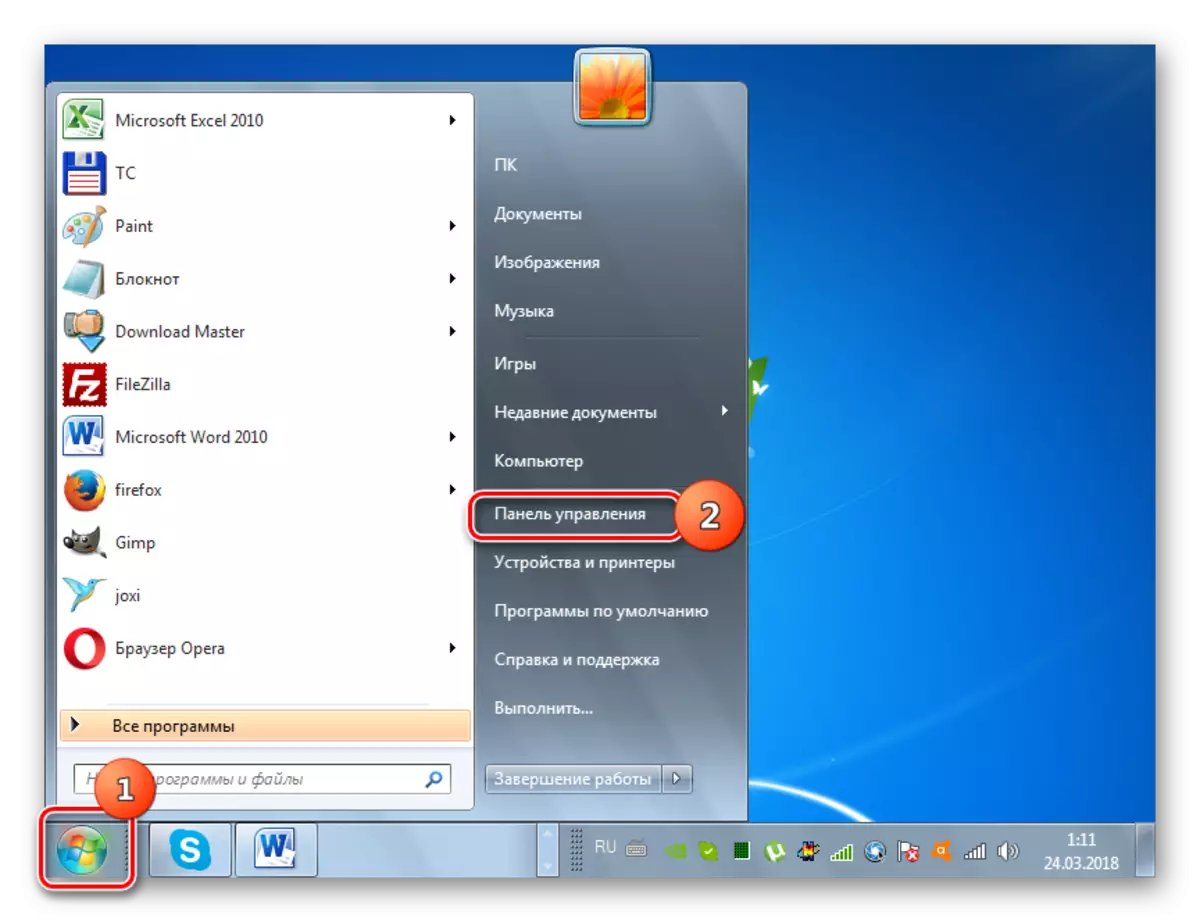
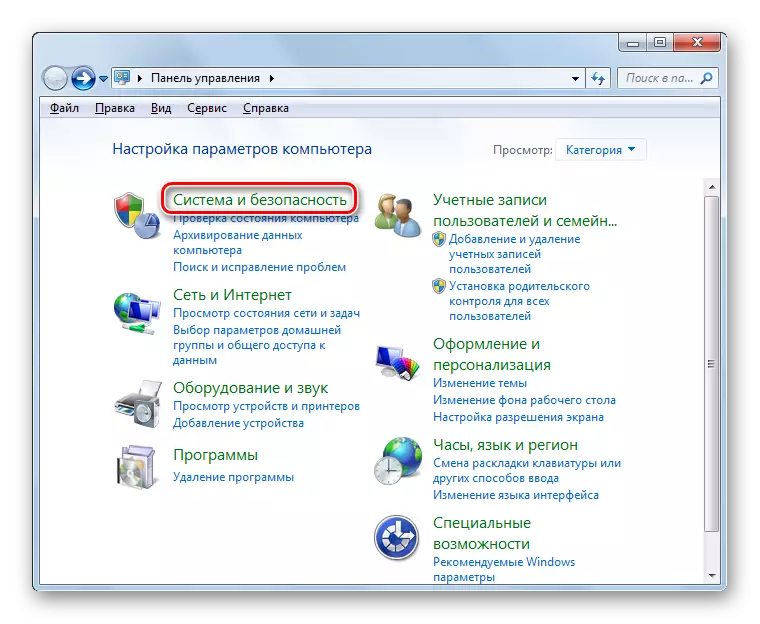
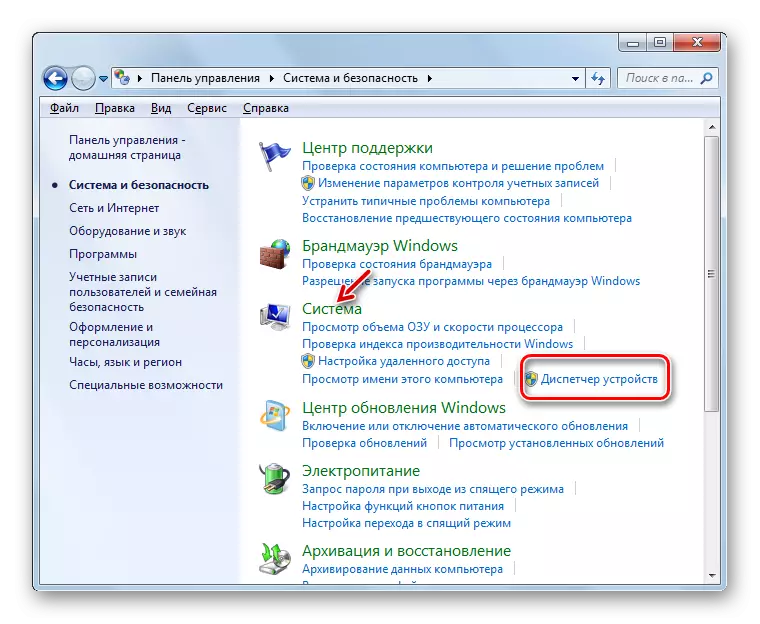
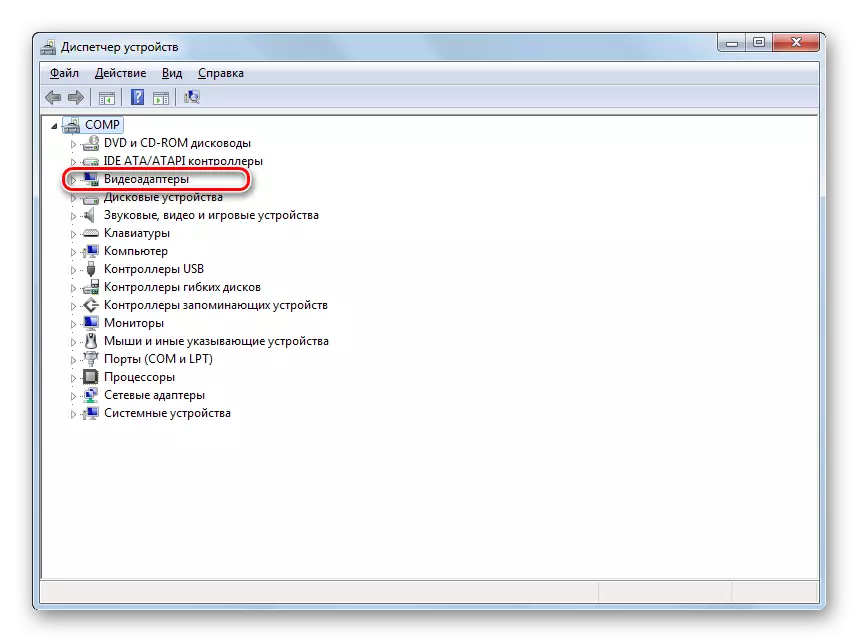
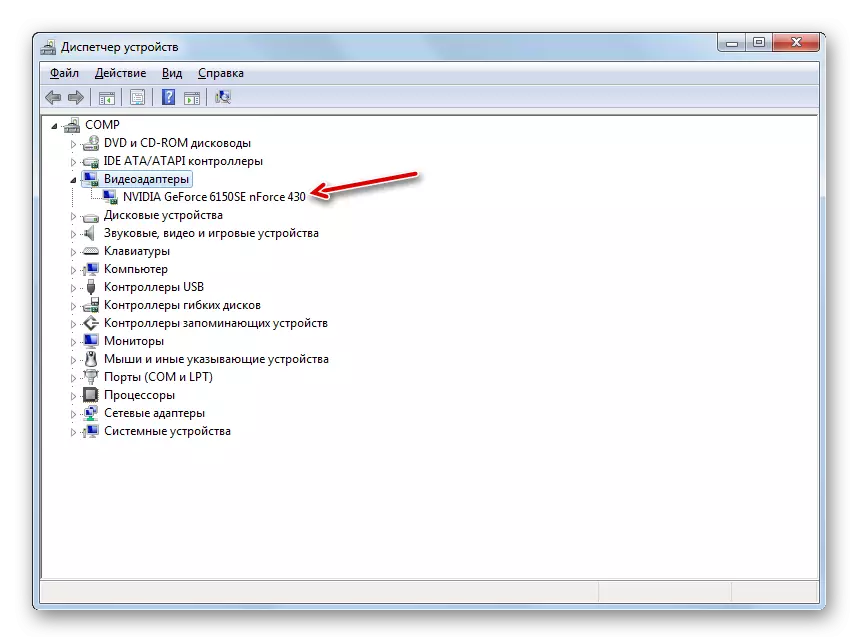

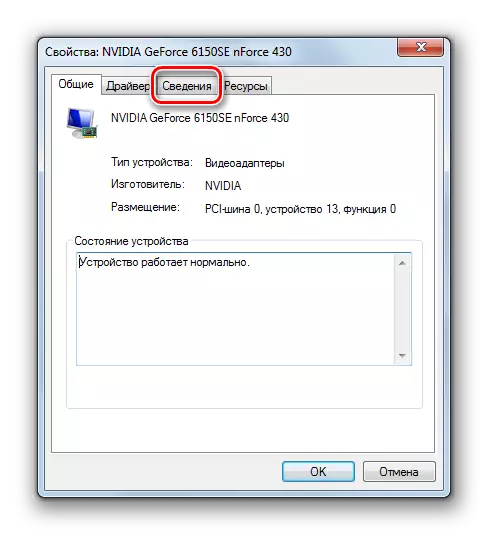
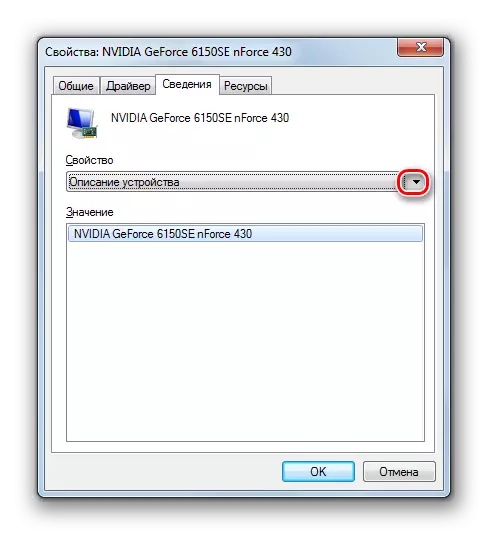
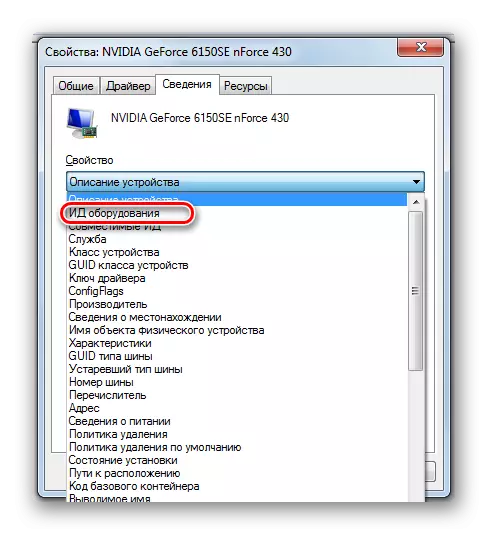
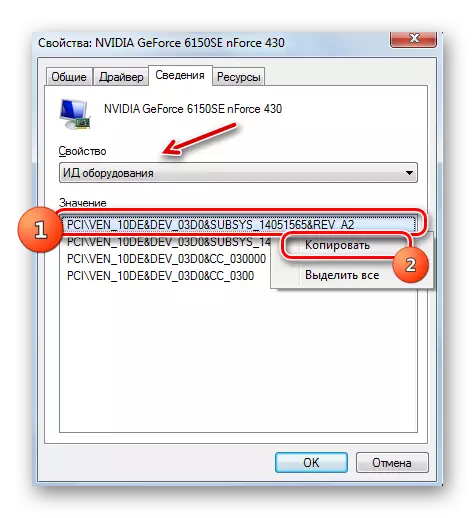
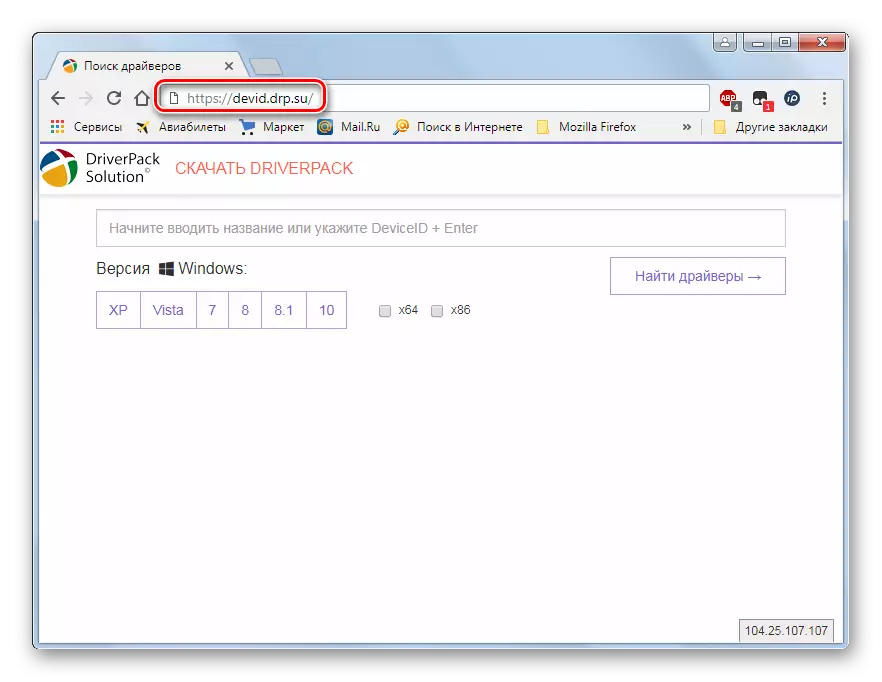
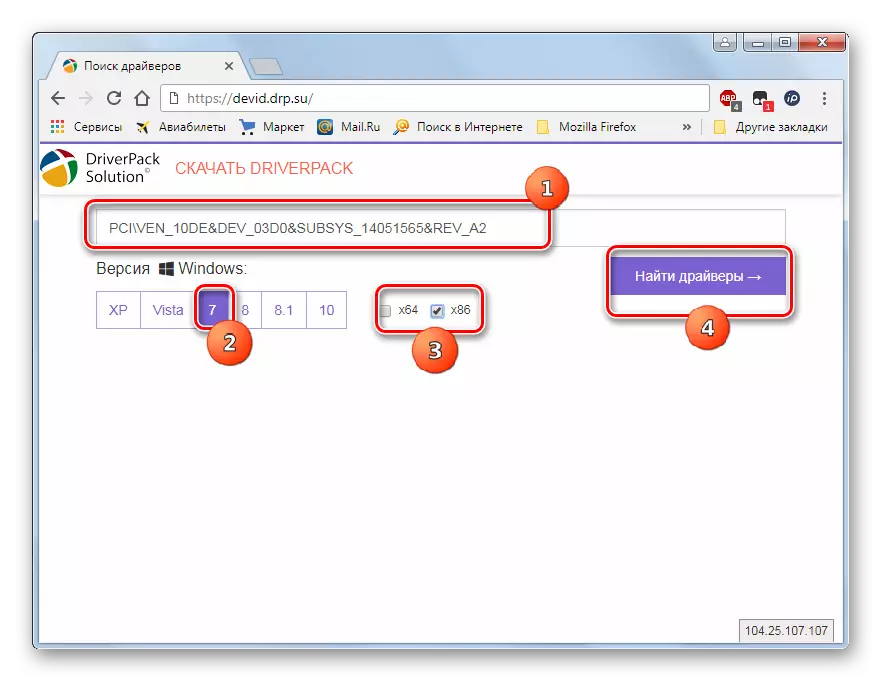
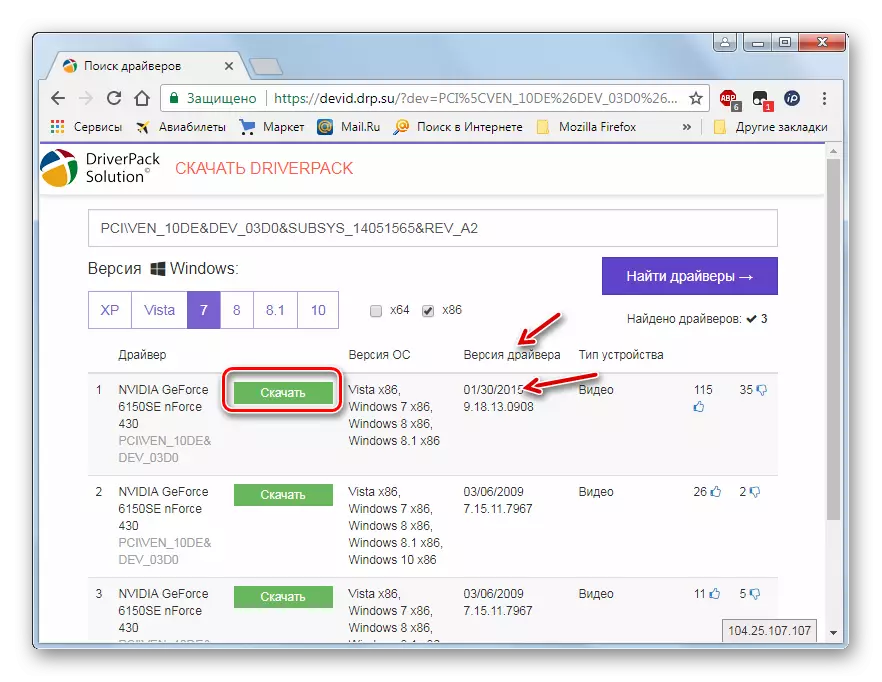
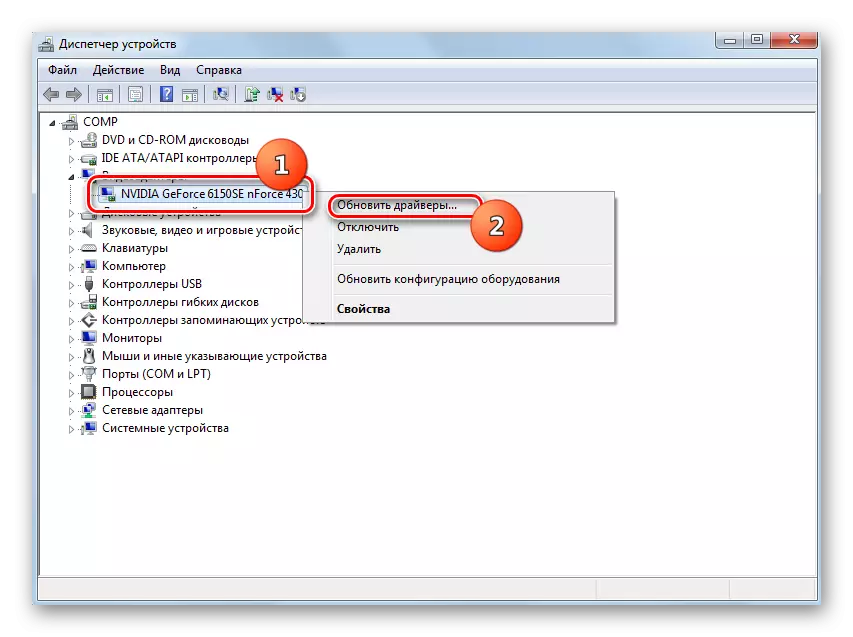
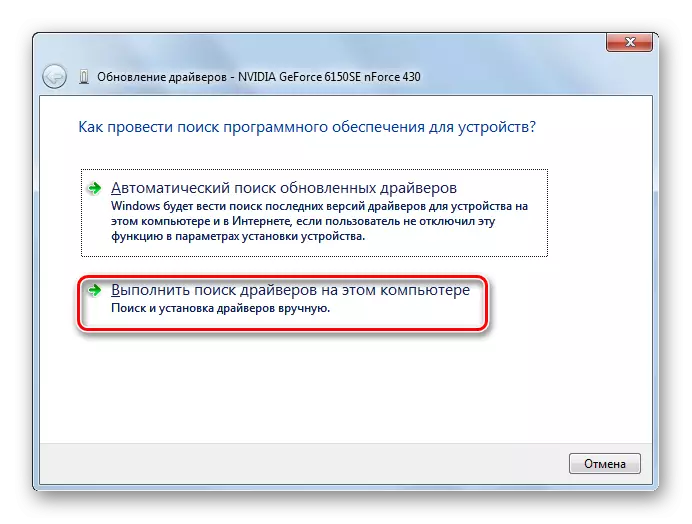
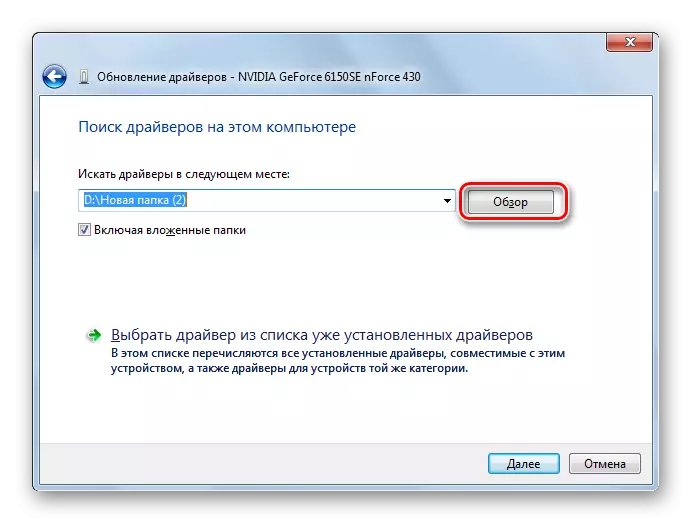
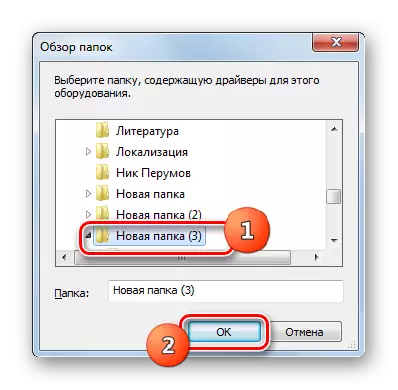
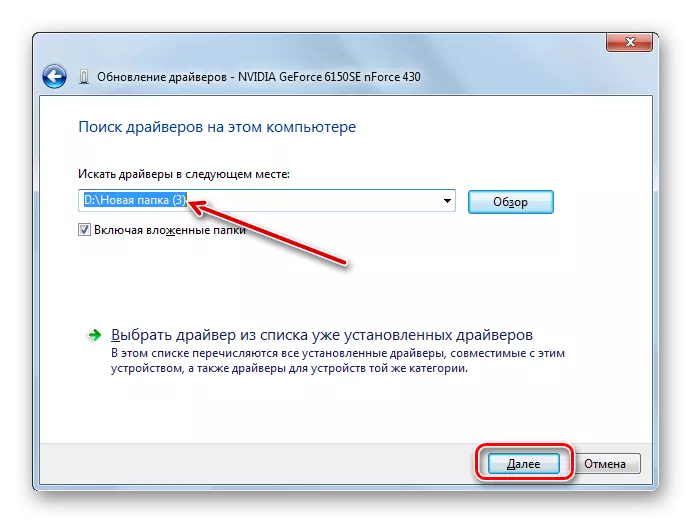
មេរៀន: របៀបរកកម្មវិធីបញ្ជាឧបករណ៍
វិធីទី 4: "កម្មវិធីគ្រប់គ្រងឧបករណ៍"
ធ្វើឱ្យទាន់សម័យកាតវីដេអូបច្ចុប្បន្នភាពក៏អាចត្រូវបានប្រើសម្រាប់តែប្រអប់ឧបករណ៍វីនដូ 7 ផងដែរគឺ "កម្មវិធីគ្រប់គ្រងឧបករណ៍" ដូចគ្នា។
- បើកបង្អួចជម្រើសធ្វើឱ្យទាន់សម័យវិធីសាស្រ្ត។ តើធ្វើដូចម្តេចដើម្បីធ្វើឱ្យវាត្រូវបានពិពណ៌នានៅលើវិធីនេះនៅទីនេះវាអាស្រ័យលើថាតើអ្នកមាននៅលើក្រុមហ៊ុនដឹកជញ្ជូន (USB Flash Drive, ស៊ីឌី, ដ្រាយវ៍រឹងកុំព្យូទ័រ, ។ ល។ ) ការធ្វើឱ្យទាន់សម័យនៃកម្មវិធីបញ្ជាវីដេអូឬអត់។ ។ ប្រសិនបើវាគឺជាសូមចុចលើឈ្មោះនៃការស្វែងរកកម្មវិធីបញ្ជានៅលើកុំព្យូទ័រនេះ។ "
- បន្ទាប់អនុវត្តតាមប្រតិបត្តិការដូចគ្នាដែលត្រូវបានពិពណ៌នានៅក្នុងវិធីសាស្ត្រមុន ៗ ដោយចាប់ផ្តើមក្នុងកថាខណ្ឌ 16 ។
ប្រសិនបើអ្នកមិនមានការធ្វើបច្ចុប្បន្នភាពដែលបានរៀបចំទុកជាមុននៃកម្មវិធីបញ្ជាវីដេអូទេនោះអ្នកត្រូវធ្វើជាច្រើនតាមរបៀបផ្សេងទៀត។
- នៅក្នុងបង្អួចជម្រើសវិធីសាស្រ្តធ្វើឱ្យទាន់សម័យជ្រើសជម្រើស "ស្វែងរកស្វ័យប្រវត្តិ" "។
- ក្នុងករណីនេះប្រព័ន្ធនេះនឹងស្វែងរកព័ត៌មានថ្មីៗនៅលើអ៊ីនធឺណិតហើយក្នុងករណីរកឃើញវានឹងកំណត់ការធ្វើបច្ចុប្បន្នភាពកម្មវិធីបញ្ជាកាតវីដេអូ។
- ដើម្បីបញ្ចប់ការដំឡើងអ្នកនឹងត្រូវចាប់ផ្តើមកុំព្យូទ័រឡើងវិញ។
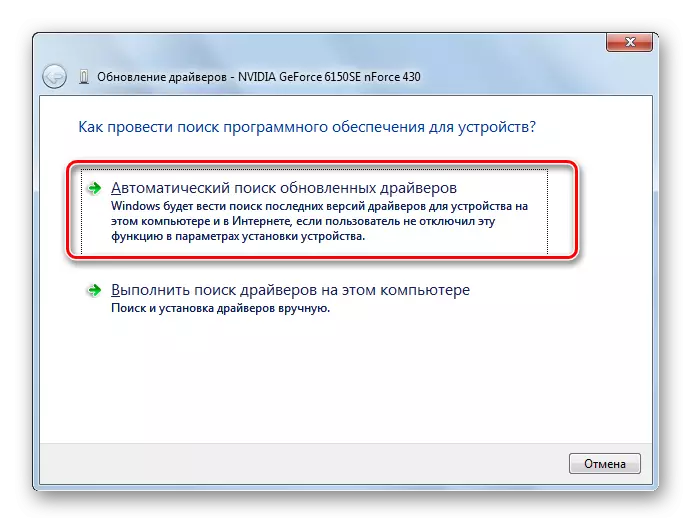
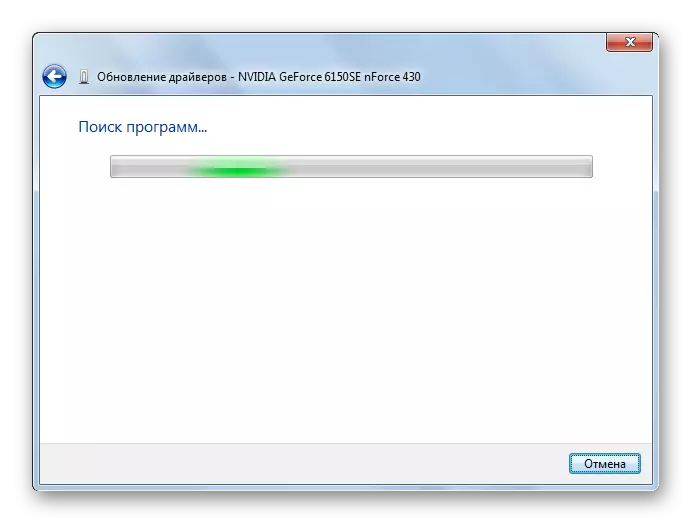
មានវិធីជាច្រើនដើម្បីធ្វើឱ្យកម្មវិធីបញ្ជាវីដេអូទាន់សម័យនៅលើកុំព្យូទ័រដែលមានវីនដូ 7. ដែលមួយដែលត្រូវជ្រើសរើសអាស្រ័យលើថាតើអ្នកមានបច្ចុប្បន្នភាពសមរម្យនៅលើឧបករណ៍ផ្ទុកអេឡិចត្រូនិចឬអ្នកត្រូវការរកវា។ សម្រាប់អ្នកប្រើទាំងនោះដែលមិនចង់ស្វែងយល់យ៉ាងស៊ីជម្រៅទៅក្នុងនីតិវិធីតំឡើងឬចង់ធ្វើអ្វីគ្រប់យ៉ាងឱ្យបានឆាប់តាមដែលអាចធ្វើទៅបានយើងសូមផ្តល់អនុសាសន៍ឱ្យប្រើកម្មវិធីឯកទេសដើម្បីស្វែងរកនិងតំឡើងកម្មវិធីបញ្ជាដោយស្វ័យប្រវត្តិ។ អ្នកប្រើកម្រិតខ្ពស់ជាងដែលចូលចិត្តគ្រប់គ្រងដោយផ្ទាល់ដំណើរការទាំងមូលអាចធ្វើការតំឡើងបច្ចុប្បន្នភាពដោយដៃតាមរយៈកម្មវិធីគ្រប់គ្រងឧបករណ៍។
